Die nahtlose Übertragung Ihres Telefonbildschirms auf ein prominenteres Display ist zu einer unverzichtbaren Funktion geworden. Samsung, ein Pionier dieser innovativen Technologie, hat diese Funktion verbessert, sodass die Übertragung des Bildschirms Ihres Geräts nur minimale Verzögerungen aufweist. Allshare-Besetzung, eine mit Samsung TV kompatible Bildschirmfreigabeanwendung, wird in diesem Artikel vorgestellt und erklärt. Außerdem erfahren Sie mehr über eine Anwendung, die allen Bildschirmfreigabe-Apps Konkurrenz macht. Probieren Sie diese Anwendungen aus und vergleichen Sie, welche für Sie besser geeignet ist. Lesen Sie unbedingt den Inhalt dieses Artikels, um mehr über diese Anwendungen zu erfahren.
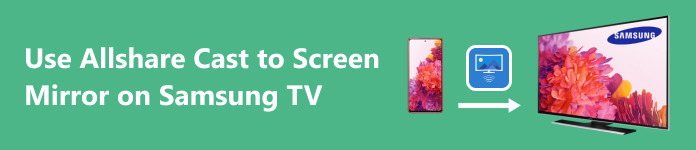
- Teil 1. So richten Sie den Allshare Cast Dongle ein
- Teil 2. Allshare Cast Mobile und PC auf Samsung TV
- Teil 3. Bildschirm vom Telefon auf den PC übertragen
- Teil 4. FAQs zu Allshare Cast für Samsung TV
Teil 1. So richten Sie den Allshare Cast Dongle ein
Schritt 1 Stecken Sie den Allshare Cast-Dongle in einen freien HDMI-Anschluss Ihres Samsung-Fernsehers. Schließen Sie dann das mitgelieferte USB-Stromkabel an den Dongle an und stecken Sie das andere Ende in einen USB-Anschluss Ihres Fernsehers oder verwenden Sie das mitgelieferte Netzteil.
Schritt 2 Nachdem Sie die erforderlichen Geräte angeschlossen haben, schalten Sie Ihren Samsung-Fernseher ein. Navigieren Sie mit der Fernbedienung des Fernsehers zum HDMI-Eingang, an den Sie den Allshare Cast HDMI-Dongle angeschlossen haben. Greifen Sie auf Allshare Cast zu, indem Sie den HDMI-Anschluss des Dongles auswählen. Dadurch wird Ihr Samsung-Fernseher so eingerichtet, dass er von Mobilgeräten gescannt werden kann.
Schritt 3 Scannen Sie jetzt Ihren Samsung-Fernseher auf Ihrem Mobilgerät. Warten Sie einige Sekunden, bis die Verbindung mit Ihrem Fernseher hergestellt ist, und genießen Sie den Inhalt auf Ihrem großen Bildschirm.
Teil 2. Verwenden Sie Allshare Cast, um den iPhone-Bildschirm mit Smart TV zu teilen
Schritt 1 Angenommen, Sie haben Ihren Allshare Cast-Dongle auf Ihrem Samsung-Fernseher eingerichtet. Als Erstes müssen Sie auf Ihren Dongle zugreifen, indem Sie ihn über Ihren Fernseher auswählen. Dadurch wird Ihr Fernseher beim Scannen sichtbar.
Schritt 2 Suchen Sie auf Ihrem Mobilgerät oder PC nach Ihrem Samsung-Fernseher. Stellen Sie sicher, dass Ihr Mobilgerät und Ihr Fernseher mit demselben Netzwerk verbunden sind. Suchen Sie dann nach Ihrem Fernseher, indem Sie auf klicken Besetzung or Spiegel, abhängig von Ihrem Gerät.
Schritt 3 Nachdem Sie nach Ihrem Fernseher gesucht haben, wählen Sie ihn zum Koppeln aus. Warten Sie einige Sekunden, und der Bildschirm Ihres Mobilgeräts oder PCs wird auf Ihrem Samsung-Fernseher freigegeben. Stellen Sie sicher, dass sich Ihre Geräte in Reichweite oder nebeneinander befinden, da es sonst bei der Bildschirmfreigabe zu Unterbrechungen kommen kann.
Teil 3. Bildschirm vom Telefon auf den PC übertragen
Apeaksoft Telefonspiegel ist ein leistungsstarkes Tool, das den Bildschirm Ihres Mobilgeräts mit Ihrem PC teilt. Mit minimalem Aufwand können Benutzer solche Aufgaben erledigen. Angetrieben von einer intelligenten Engine, die Ihre Verbindungsgeschwindigkeit maximiert, um Ihre Freigabefunktionen zu verbessern. Es verfügt über eine intuitive Benutzeroberfläche und bietet Benutzern mit diesem erstaunlichen Tool eine erstaunliche Erfahrung. Zusätzlich zu seiner Nützlichkeit verfügt es über eine Bildschirmaufzeichnungsfunktion für Benutzer, die ihren Bildschirm auf ihrem PC aufzeichnen möchten. Erfahren Sie, wie Sie in der Anwendung navigieren und sie verwenden, indem Sie die folgenden Schritte ausführen.
Schritt 1 Tool „Erfassen und Starten“
Laden Sie die Anwendung herunter, indem Sie auf den untenstehenden Link klicken. Installieren Sie sie und starten Sie die App. Um die Anwendung zu starten, gehen Sie zu Ihrem Desktop. Dort sehen Sie ein Verknüpfungssymbol der App. Klicken Sie darauf, um sie zu starten.
Schritt 2 Wählen Sie Gerätetyp
Nach dem Starten der App werden Ihnen zwei Optionen angezeigt: Android-Spiegelung und -Steuerung und iOS-Spiegelung und -Steuerung. Wählen Sie je nach Gerät. Aber in diesem Tutorial, Android-Spiegelung und -Steuerung wird ausgewählt.

Schritt 3 Wählen Sie Verbindungstyp
Nachdem Sie Ihren Gerätetyp ausgewählt haben, werden Ihnen in der Spalte zwei weitere Optionen angezeigt. Klicken Sie auf das USB-Spiegel für unsere Verbindung. Dazu ist lediglich ein Kabel erforderlich, das an Ihren PC angeschlossen ist. Sie können auch Wireless Mirror wählen, stellen Sie jedoch sicher, dass beide Geräte mit demselben Netzwerk verbunden sind.

Schritt 4 Spiegelgerät
Schließen Sie nun Ihr Mobilgerät an Ihren PC an. Warten Sie einige Sekunden. Ihre Geräte werden automatisch synchronisiert und Sie können sehen, wie Ihr Mobilgerätebildschirm auf Ihren PC übertragen wird.

Teil 4. FAQs zu Allshare Cast für Samsung TV
Was benötige ich, damit AllShare Cast funktioniert?
Damit AllShare Cast funktioniert, benötigen Sie einen Samsung-Fernseher mit AllShare Cast-Funktionen und einer kompatiblen Bildschirmspiegelungsfunktion wie Miracast. Auf diese Weise können Sie AllShare Cast auf Ihrem Samsung-Fernseher verwenden.
Kann ich AllShare Cast mit einem Gerät verwenden, das nicht von Samsung ist?
Ja, Sie können AllShare Cast mit einem Nicht-Samsung-Gerät verwenden, das Miracast oder ähnliche Geräte oder Technologien zur Bildschirmspiegelung unterstützt. Sie sollten jedoch prüfen, ob es mit anderen Geräten kompatibel ist. Dies kann aufgrund der Spezifikationen des von Ihnen verwendeten Geräts variieren.
Wie verbinde ich mein Samsung-Gerät mithilfe von AllShare Cast mit einem Fernseher?
Sie können Ihr Samsung-Gerät mithilfe von AllShare Cast mit einem Fernseher verbinden, indem Sie AllShare Cast auf Ihrem Samsung-Gerät aktivieren und sicherstellen, dass es sich im Bildschirmspiegelungsmodus befindet. Anschließend können Sie Ihren Fernseher aus den anderen auf Ihrem Samsung-Gerät verfügbaren Geräten auswählen und sicherstellen, dass Ihre Netzwerkverbindung stabil ist.
Ist eine Internetverbindung erforderlich, damit AllShare Cast funktioniert?
Nein, für die Funktion von AllShare Cast ist keine Internetverbindung erforderlich. Es ist keine Internetverbindung erforderlich, AllShare Cast benötigt auch ein lokales WLAN-Netzwerk, um eine Verbindung zwischen Ihrem Samsung-Gerät und einem Display herzustellen, das Sie spiegeln möchten.
Was soll ich tun, wenn AllShare Cast nicht richtig funktioniert?
Wenn Ihr AllShare Cast nicht richtig funktioniert, stellen Sie sicher, dass Sie auf Ihren Samsung-Geräten nach Software-Updates gesucht haben und dass beide Geräte mit derselben Internetverbindung verbunden sind. Sie können auch beide Geräte neu starten. Wenn das jedoch nicht funktioniert, können Sie das Benutzerhandbuch zu Rate ziehen.
Fazit
In dieser nie endenden Entwicklung der Technologie, die Allshare Cast-Dongle ist immer mit Fernsehern mit HDMI-Anschluss kompatibel. Wir empfehlen, diese Informationen zu speichern, damit Sie immer darauf zurückgreifen können, wenn Sie sich daran erinnern müssen, wie Sie mit Allshare Cast übertragen.




